
XREAL Beam ユーザーガイド
この度は、XREAL Beamをご購入いただき誠にありがとうございます。
各部名称
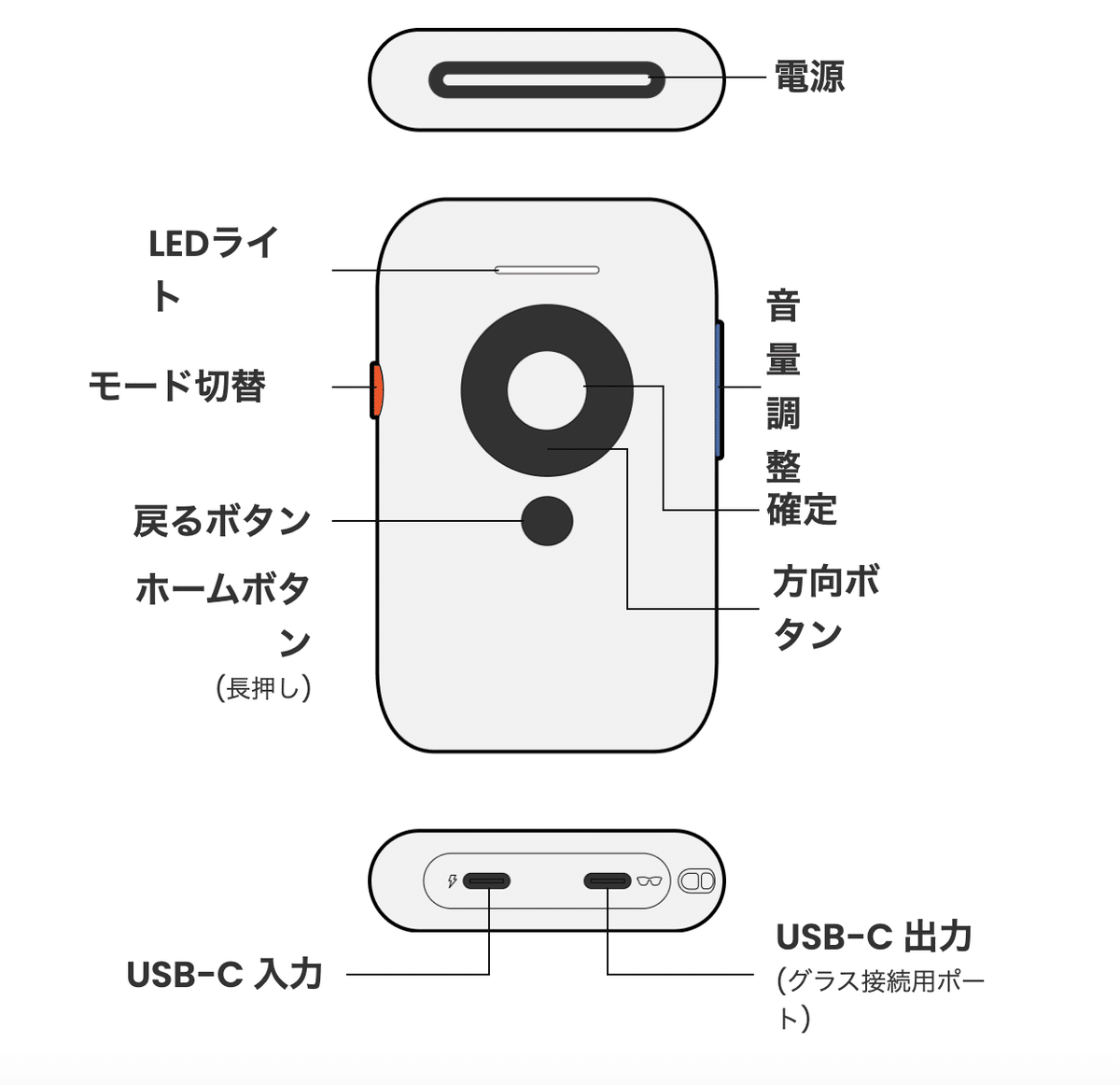
電源のON・OFF
商品の上部に設置されている「電源」ボタンを押してONとOFFを切り替えます。電源が切れている場合はLEDライトが表示されません。
メニュー画面
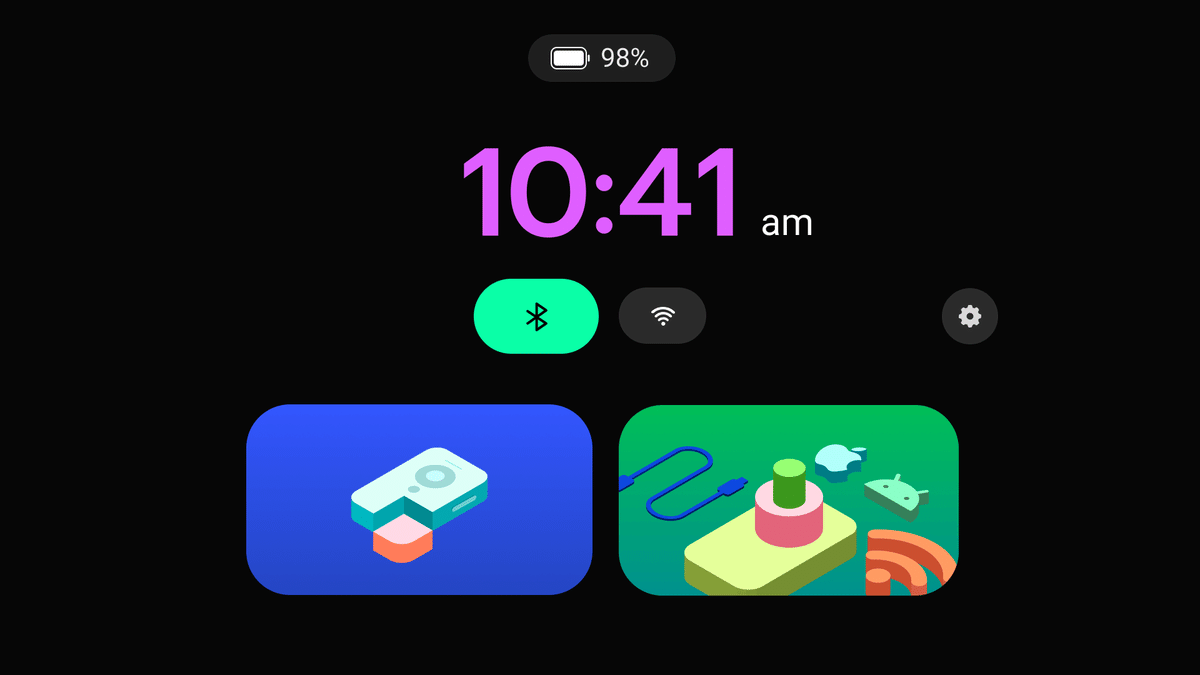
空間ディスプレイ
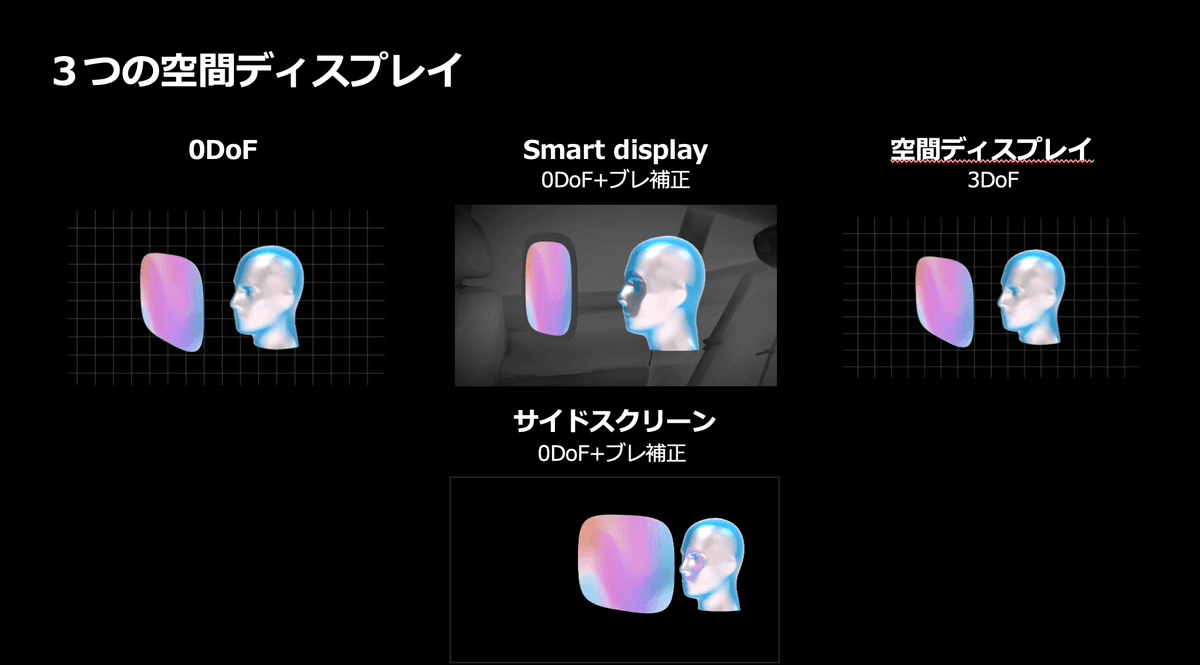
製品の特徴紹介
<XREAL Beam ブレ補正モード>
<XREAL Beam サイドスクリーンモード>
<XREAL Beam 3DoFモード>

F &A
<一般的な問題>
Q:Beamはメガネの高いリフレッシュレート機能をサポートしていますか?
A:BeamがAirに接続された場合のリフレッシュレートはどうなりますか?公式ウェブサイトBeamを接続する際、XREAL Airメガネのデフォルトのリフレッシュレートは72Hzで、現時点では120Hzへの切り替えはサポートされていません。
Q:なぜBeamのメインページをサイドビューモードに切り替えられないのですか?
現在、ホームページのインターフェースでは、Body AnchorモードとSmooth Followモードのみサポートされており、Sideviewモードは有線投影と無線投影のモードでのみ使用および切り替えが可能です
Q:BeamはBluetoothイヤホンに接続できますか?
公式ウェブサイトBluetoothイヤホンに接続することができます。無線投影と有線投影の機能を使用する場合は、BluetoothデバイスをBeamに接続し、オーディオはAirメガネからBluetoothデバイスに切り替わります
Q:Beamは3Dビデオをサポートしていますか?
A:現時点では、Beamはローカルおよびオンラインの3D形式のビデオには対応していません
Q:Beamの充電パワーと充電速度、推奨される充電機器は何ですか?
公式ウェブサイトBeamはPDクイックチャージプロトコルをサポートしておQ:、赤く点灯している場合は10%以下を表します。
Beamを充電したり有線投影を使用する際は、LEDライトが呼吸点滅します。
Q:Beamのオン/オフ操作はどのように行いますか?
A:Beamのオン/オフボタンはBeamの上部メタルストリップの右側にあります。XREAL Airメガネが接続されると、Beamは自動的にオンになります。メガネが外れてから10分後、Beamは自動的にスタンバイモードに入ります。
XREAL Airメガネに接続されている場合、オン/オフボタンを1回クリックすると、作業モードとスタンバイモードを切り替えることができます。
充電器を使用してBeamに充電する場合、Beamは自動的にオンになります。
オン/オフボタンを3秒間長押ししてから離すと、Beamがオンまたはオフになります。
<有線問題>
Q:有線投影後、眼鏡の中でなぜまだBeamの画面が表示されていますか?
適切な方法でデバイスと眼鏡を接続した後、Beamは自動的に有線投影を行い、眼鏡の中に投影されたコンテンツが表示されます。
デバイス側と眼鏡側の接続ポートが正しいことを確認してください。投影デバイスは左側のポートに接続し、眼鏡は右側のポートに接続します。
C-Cケーブルを使用して投影デバイスとBeamを接続する場合、C-Cケーブルがビデオ伝送をサポートしていることを確認してください。
HDMI-Cケーブルを使用している場合は、HDMI信号からUSB-C DP信号への変換がサポートされていることを確認してください。
ケーブルが正常であることを確認した場合は、Beam製品を再起動してからもう一度有線投影を試してみてください。
Q:有線/無線投影後、眼鏡の画面が黒くなる/コンテンツが表示されないのはなぜですか?
A:適切な方法でデバイスと眼鏡を接続した後、Beamは自動的に有線投影を行い、眼鏡の中に投影されたコンテンツが表示されます;
眼鏡を正しく装着し、Pセンサーが正常に動作していることを確認してください。眼鏡の中で黒い画面が表示される(Beamのメインページの内容が表示されない)場合、この時点で画面が視野の他の角度に固定されている可能性があります。画面をリセットするために、長押ししてモード切替ボタンを使用してください。長押し後、画面は現在の角度に戻ります。
注意:眼鏡の中で何も表示されていない場合(ただし、Beamのメインページの内容は表示されていない)、対応するアニメーションのヒントが表示され、現在の画面の角度を見つけるために頭を動かすことができます。Switchを接続して使用する際、Switchのコントローラーが使用できません。公式ウェブサイトSwitchを有線でBeamに接続すると、TVモードに入ります。この場合、Joy-conコントローラーは本体から取り外す必要があります。
Q:XREAL Beamを有線で接続するにはどのタイプのケーブルが必要ですか?
A:USB-Cビデオ出力デバイス:ビデオ出力をサポートしたC-Cケーブルが必要です。HDMI出力デバイス:HDMIからUSB-Cへのケーブル(HDMI入力とUSB-C出力)が必要です。
<無線問題>
Q:無線投影後、眼鏡の画面が黒くなる/コンテンツが表示されないのはなぜですか?
A:投影されたコンテンツが表示されます。眼鏡を正常に装着し、Pセンサーが正常に動作していることを確認してください。
眼鏡の中で黒い画面が表示される(Beamのメインページの内容が表示されない)場合、この時点で画面が視野の他の角度に固定されている可能性があります。画面をリセットするために、長押ししてモード切替ボタンを使用してください。長押し後、画面は現在の角度に戻ります。
注意:眼鏡の中で何も表示されていない場合(ただし、Beamのメインページの内容は表示されていない)、対応するアニメーションのヒントが表示され、現在の画面の角度を見つけるために頭を動かすことができます。
Q:なぜNetflix、Disney+などのDRMアプリが無線投影できないのですか?
A:公式ウェブサイトに記載ありDRM(デジタル著作権管理)の制約により、一部のストリーミングメディアコンテンツアプリは無線投影を介して使用できません。将来的にBeamはストリーミングメディアコンテンツアプリのインストールをサポートし、DRMコンテンツを直接Beam内で使用できるようになります。
Q:投影成功後、私の携帯電話/コンピューターをスリープモードにしても問題ありませんか?
A:動画/音声アプリ内の投影機能を使用する場合、携帯電話/コンピューターをスリープモードにするか、他のソフトウェアを使用しても構いません。
ただし、AndroidおよびiOSのスクリーンミラーリング機能はスリープモードをサポートしていません。
Q:ネットワークのない状況でも無線投影(Miracast)をサポートしていますか?
A:ネットワークのない状況下では、Androidのスマートフォンをミラーリングすることができます。AndroidのスマートフォンとXREAL BeamのWi-FiおよびBluetoothオプションがオンになっていることを確認すれば、XREAL Beamにミラーリングできます。
ネットワークのない状況下では、iOSデバイスは無線投影をサポートしていません。
Q:Chromecastプロトコルをサポートしていますか?
A:現時点ではChromecastプロトコルはサポートされておらず、Google PixelやSonyなどの携帯電話でスクリーンミラーリングが使用できないことになります。また、iPhoneとAndroidのスマートフォンでは、YouTubeアプリ内のTVキャスト機能が使用できません。
コミュニティ関連
Discord コミュニティ:『XREAL JAPAN』
■公式サイト
https://www.xreal.com/jp
Twitter :https://twitter.com/xrealjapan
YouTube : https://www.youtube.com/channel/UCV7aL5bLuuK0stdPCmmiH2g
■XREAL(旧Nreal )について
XREALは、以前はNrealとして世界的に知られている急成長中のAR(拡張現実)企業です。物理的な世界とデジタルの世界を融合させるハードウェアとソフトウェアのソリューションによって、次世代のユーザーインタラクションの到来を提供しています。
XREALは、ARグラス製品「Nreal Air」「Nreal Light」、自社開発の3Dインタラクティブアプリケーション「Nebula」 と共に拡張現実体験を革新してきました。XREALは、ARを誰しもが利用でき、アクセスできるような世界を目指し、日々開発や普及活動に励んでいます。それに共感していただいている多くの投資家と世界有数の5G企業とのパートナーシップに支えられながら、今日XREALのARグラスはグローバルで展開されています。
■販売元(国内)
日本 Xreal 株式会社
住所:〒107-0052 東京都港区赤坂5丁目4−15 ARAプレイス赤坂7階
取引に関するお問い合わせ:japan@xreal.com
